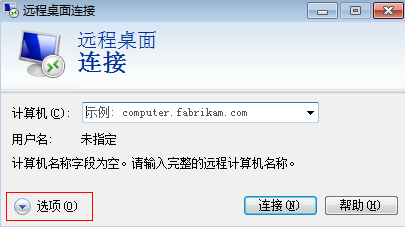更新时间:2025-05-26 GMT+08:00
本地Windows主机通过MSTSC上传文件到Windows云服务器
操作场景
将文件上传至Windows云服务器一般会采用MSTSC远程桌面连接的方式。本节为您介绍本地Windows计算机通过远程桌面连接,上传文件至Windows云服务器的操作方法。
处理方法
- 在本地Windows计算机上,单击“开始”,在出现的“搜索程序和文件”输入框中输入mstsc。
- 单击“选项”。
- 在“常规”页签中,输入云服务器的公网IP地址和用户名“Administrator”。
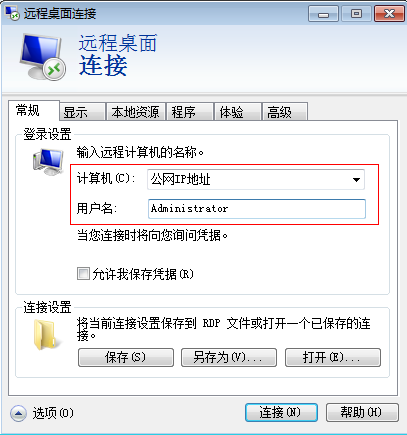
- 选择“本地资源”页签,确认“本地设备和资源”栏的“剪切板”处于勾选状态。
- 单击“详细信息”。
- 在“驱动器”多选框列表,勾选要上传到Windows云服务器上的文件所在的本地磁盘。

- 打开“确定”,登录Window云服务器
- 单击“开始 > 计算机”。
- 在云服务器中,双击进入本地磁盘,将需要上传的文件复制到Windows云服务器。